
کاربران تجاری اپل می توانند با مشکل هماهنگ سازی مخاطبین خدمات جیمیل مواجه شوند، اما راه های متعددی وجود دارد که می تواند در این زمینه کمک کند. شما حتی مجبور نیستید برخی از برنامه ها را قرار دهید و زمان زیادی را صرف کنید. پروفیل های صحیح، در دستگاه شما همه چیز را برای شما انجام می دهد. تنها مشکل که می تواند رخ دهد، یک نسخه نامناسب از دستگاه iOS است، اما همه چیز به ترتیب است.
وارد کردن مخاطبین
برای موفقیت همگام سازی داده های خود را با آی فون و جیمیل، آن را کمی زمان کمی و اتصال به اینترنت طول می کشد. بعد، روش های هماهنگ سازی در جزئیات شرح داده خواهد شد.روش 1: با استفاده از CardDAV
CardDAV پشتیبانی از بسیاری از خدمات در دستگاه های مختلف را فراهم می کند. برای استفاده از آنها، شما نیاز به یک دستگاه اپل با iOS بالاتر از نسخه 5 دارید.
- به "تنظیمات" بروید
- به "حساب ها و رمزهای عبور" بروید (یا "پست الکترونیکی، آدرس ها، تقویم ها" زودتر).
- روی "افزودن حساب" کلیک کنید.
- به پایین بروید و "دیگر" را انتخاب کنید.
- در بخش "مخاطبین"، روی حساب CardDAV کلیک کنید.
- حالا شما باید اطلاعات خود را پر کنید
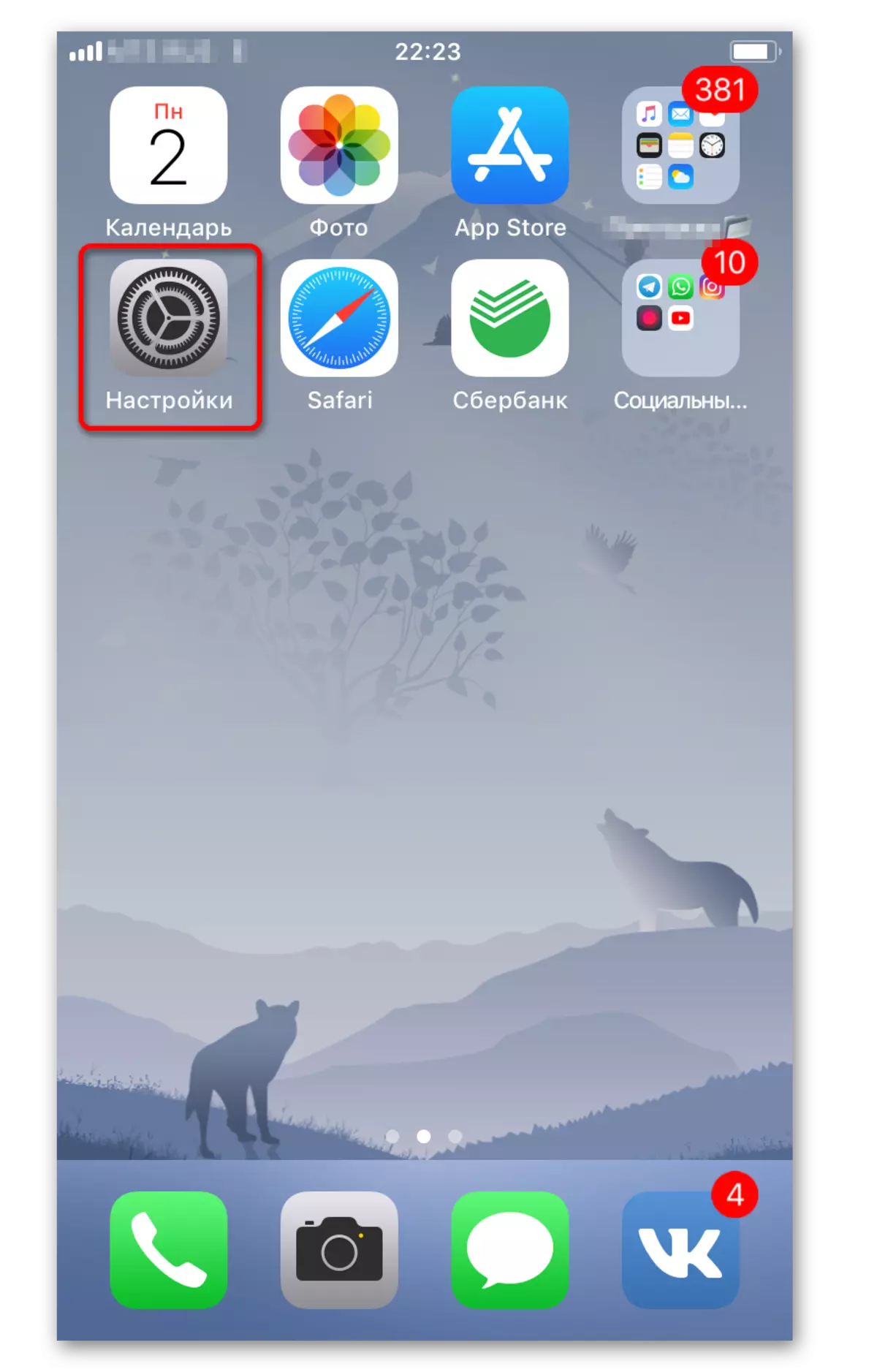


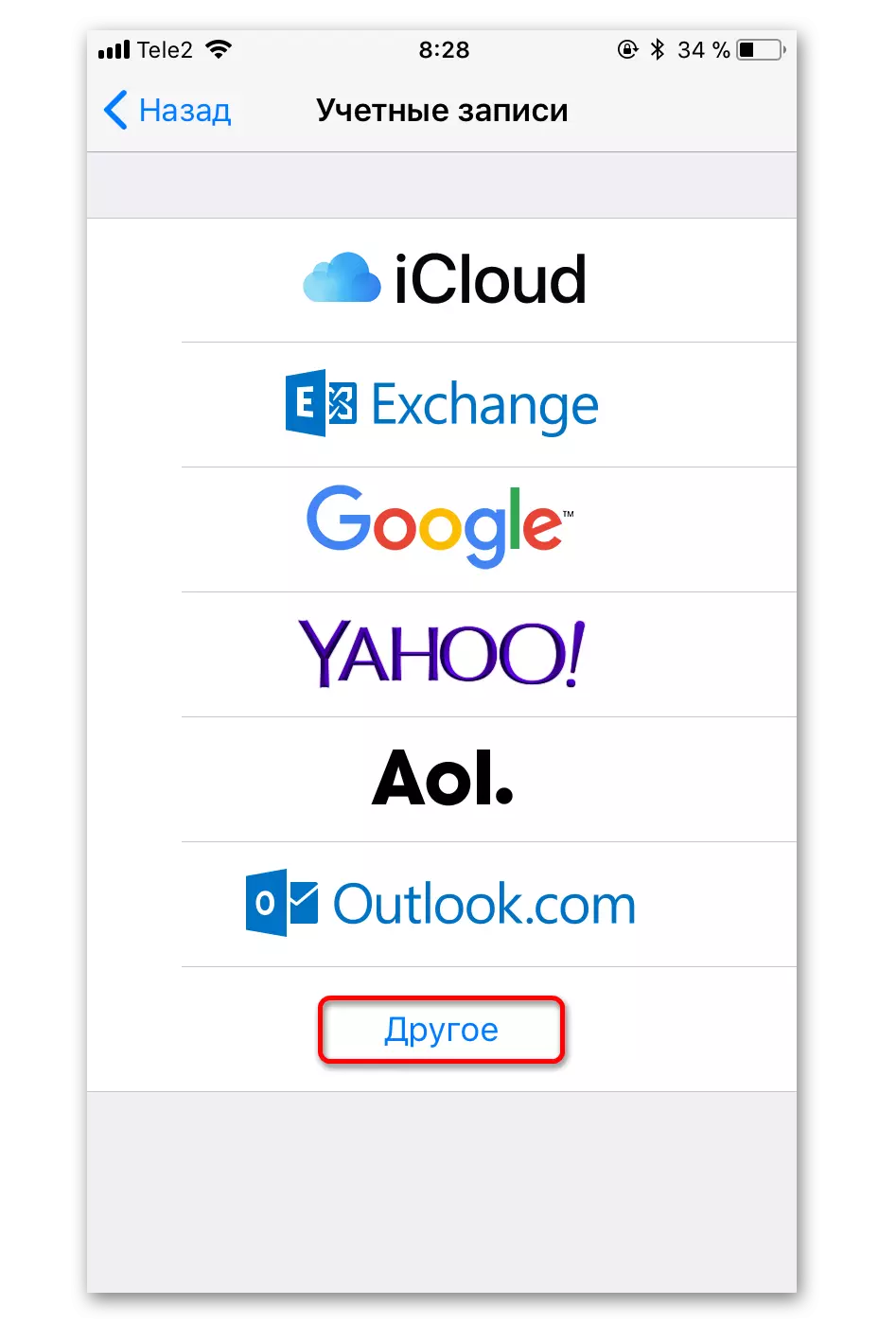
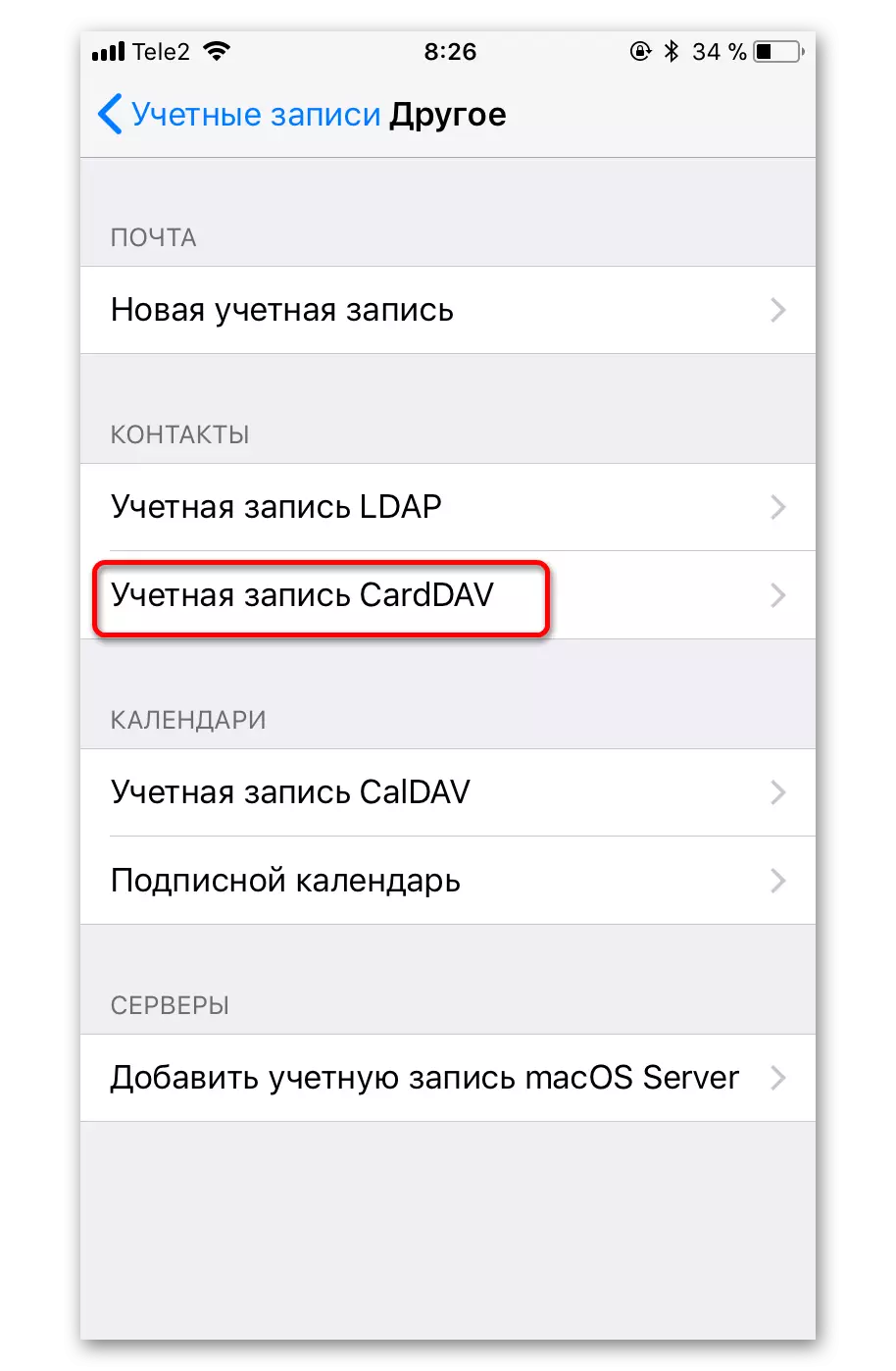
- در قسمت سرور، "Google.com" را بنویسید.
- در نقطه کاربر، آدرس ایمیل MMEIL خود را مشخص کنید.
- در فیلد "رمز عبور" شما باید وارد کنید که متعلق به حساب Gmail است.
- اما در "توضیحات" شما می توانید با نام و نوشتن هر نام مناسب برای شما.

روش 2: اضافه کردن حساب Google
این گزینه با دستگاه های اپل با نسخه iOS 7 و 8 مطابقت دارد. شما باید فقط حساب Google خود را اضافه کنید.
- به "تنظیمات" بروید
- روی "حساب ها و رمزهای عبور" کلیک کنید.
- پس از شیر بر روی "افزودن حساب" ضربه بزنید.
- در لیست لیست، "Google" را انتخاب کنید.
- فرم داده های Gmail خود را پر کنید و ادامه دهید.
- نوار لغزنده را در مقابل "مخاطبین" روشن کنید.
- تغییرات را ذخیره کنید


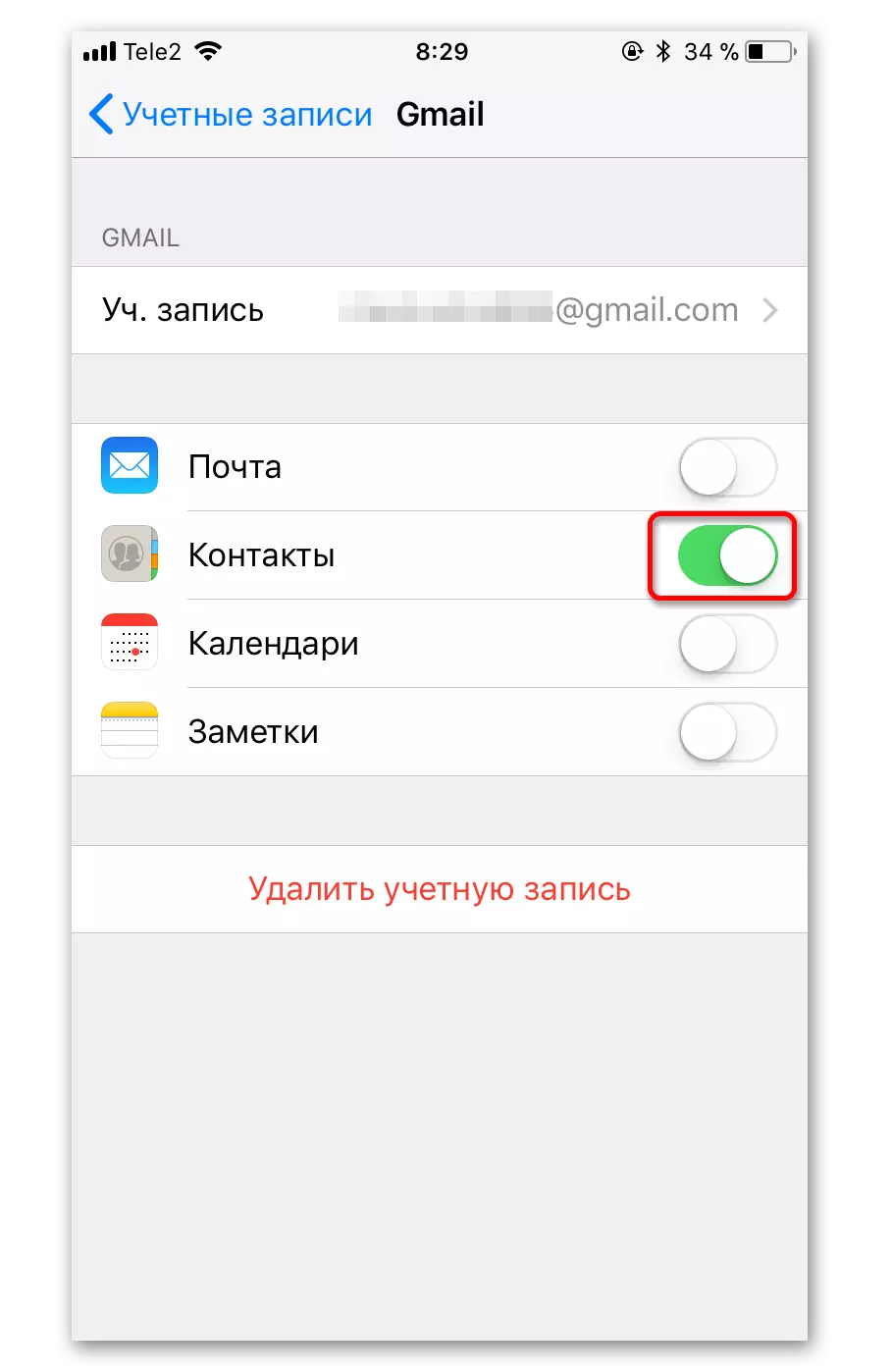
روش 3: با استفاده از همگام سازی گوگل
این ویژگی فقط برای موسسات کسب و کار، ایالت و آموزشی موجود است. کاربران ساده از دو روش اول استفاده می کنند.
- در تنظیمات، به "حساب ها و رمزهای عبور" بروید.
- روی "افزودن حساب" کلیک کنید و "Exchange" را در لیست انتخاب کنید.
- در ایمیل، ایمیل خود را بنویسید، و در "توضیحات" که می خواهید.
- در زمینه "رمز عبور"، "ایمیل" و "کاربر" اطلاعات خود را از Google وارد کنید
- در حال حاضر فیلد "سرور" را با نوشتن "m.google.com" پر کنید. دامنه را می توان خالی کرد یا این واقعیت را وارد کنید که در فیلد "سرور" باشد.
- پس از ذخیره و تغییر "Mail" و "تماس" نوار لغزنده به سمت راست.

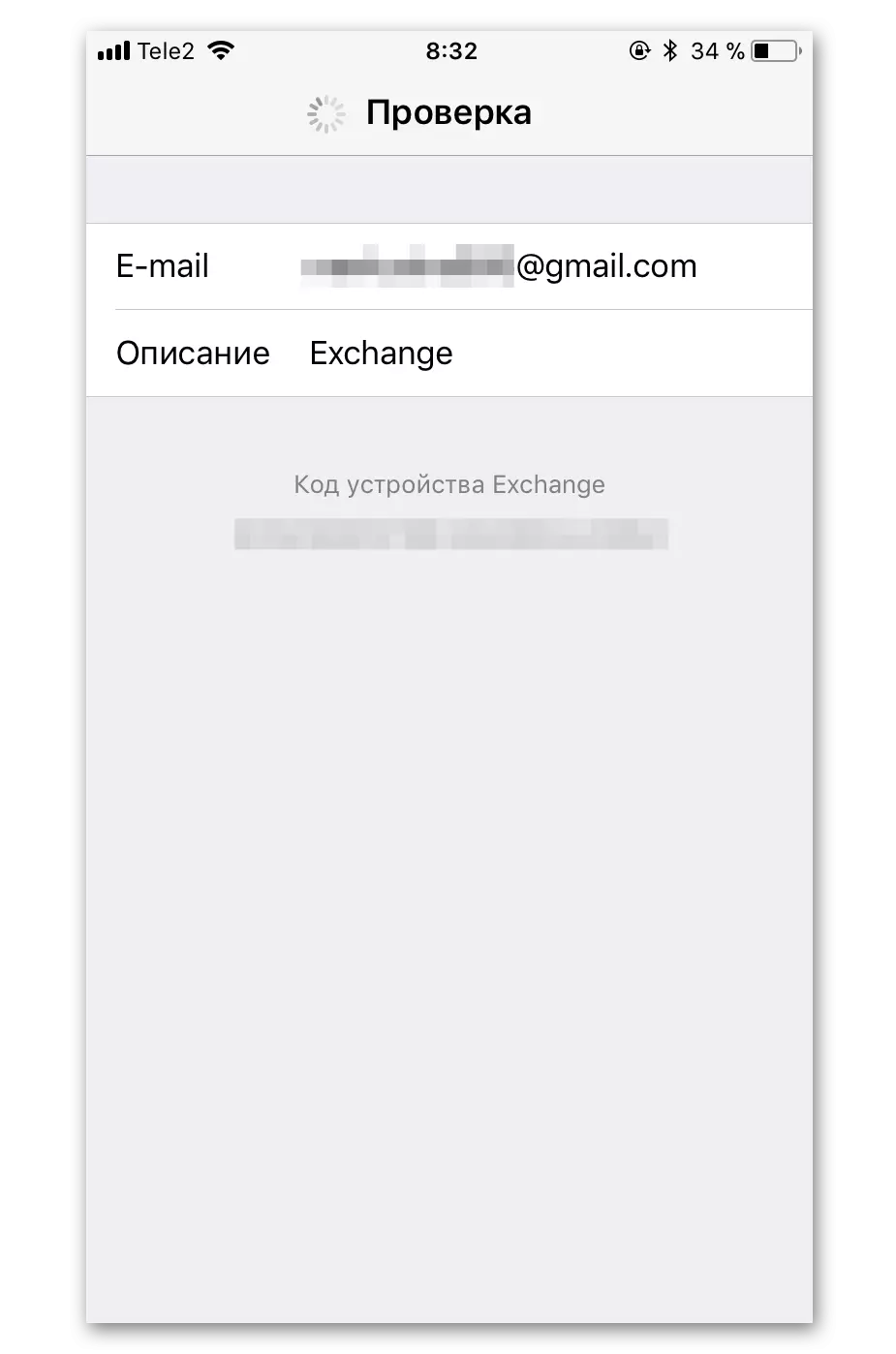
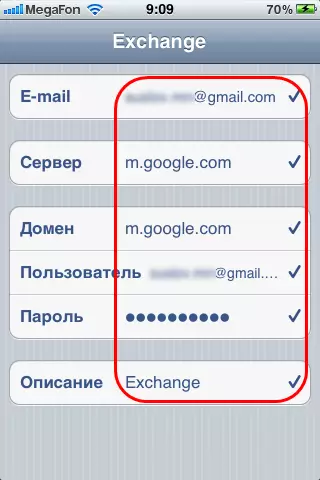

همانطور که می بینید، در تنظیم هماهنگ سازی هیچ مشکلی وجود ندارد. اگر حسابداری دشواری دارید، به حساب Google از رایانه بروید و ورودی را از یک مکان غیر معمول تایید کنید.
